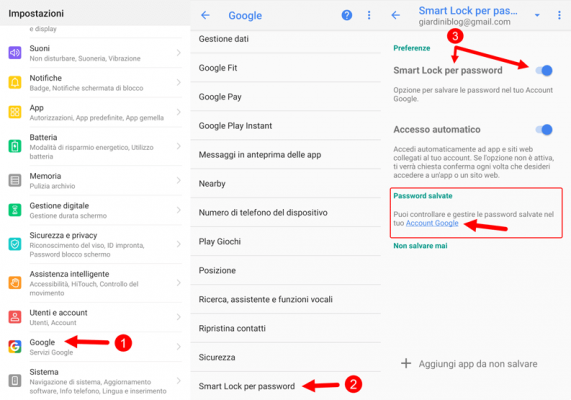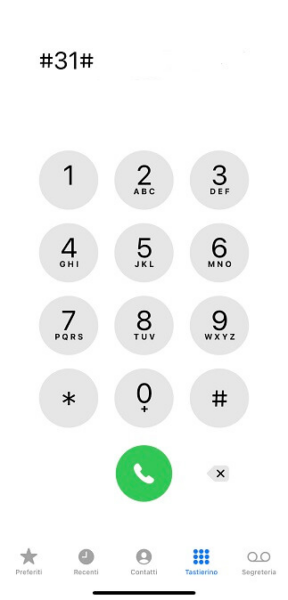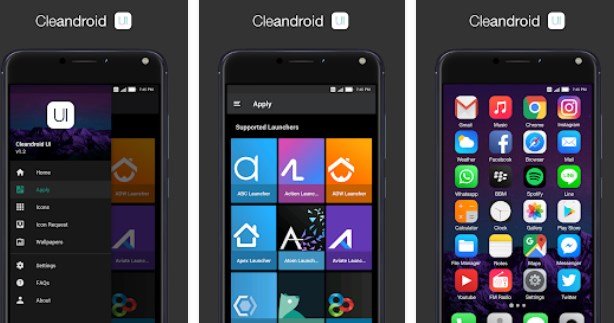Ao longo dos anos o quantidade de memória disponível para usuários em smartphones aumentou significativamente. Passamos dos clássicos 16 GB, que pareciam muito, para os atuais 128 GB, que é considerado o tamanho mínimo no momento.
No entanto, como resultado, mesmo os melhores aplicativos Android exigem uma quantidade maior de espaço disponível, assim como fotos e vídeos capturados por câmeras de última geração montadas em smartphones, dado o aumento de megapixels dos sensores usados.
Por todas estas razões, mais cedo ou mais tarde será útil saber Como liberar espaço no Android.
Só para dar um exemplo, 10 minutos de vídeo gravado em resolução 4K pesam aproximadamente 4 GB. Além dos aplicativos, os jogos Android também se tornaram muito mais complicados e podem ser facilmente ultrapassados. 1 GB do espaço ocupado. A atual “Era Digital” trouxe para os nossos smartphones uma infinidade de conteúdos que nem existiam antes. Basta pensar em streaming de áudio com serviços como Spotify ou Apple Music, ou streaming de vídeo, com Netflix, Amazon Prime Video e Disney+.
Sem perder mais tempo, neste guia vou mostrar todos os métodos para liberar espaço no Android. Funciona em 12 Android e versões anteriores.
índice- 1. Como liberar espaço no Android
- 2. Remova aplicativos desnecessários
- 3. Limpe o cache e os dados do aplicativo.
- 4. Faça upload de fotos para a nuvem e exclua-as do seu smartphone
- 5. Exclua arquivos temporários, duplicatas e muito mais com o Google Files
Como liberar espaço no Android
Principalmente para quem tem memória curta, é uma boa prática usar um limpeza de telefone bastante comum excluir arquivos inúteis do telefone. Antes de fazer isso, vamos ver juntos como verifique quanta memória você tem disponível e Com o que ela está ocupada? os completos.
Como verificar que tipo de dados ocupa memória
Antes de começar a liberar memória do Android, é bom entender o status do seu telefone. Na verdade, o sistema operacional irá enviar-lhe uma notificação sobre isso. espaço livre insuficiente apenas quando um determinado limite crítico for atingido. Garantimos-lhe que a partir desse momento a sua margem de manobra será muito limitada e por isso será obrigado a agir rapidamente, até porque começará a notar alguns lentidão no seu smartphone.
Primeiro acesse as configurações do seu smartphone. Você pode fazer isso clicando no ícone correspondente na gaveta do aplicativo. (1), arrastando a barra de notificação para baixo e clicando no ícone de engrenagem (2).
Como liberar espaço no Android" src="/images/posts/2c10e6d45bcee044175dd5b7f6077d30-0.jpg">
Dentro do menu pressione "Espaço de armazenamento"O"Memória”(cada smartphone pode ter este item de menu de forma diferente) para acessar a página correspondente. Aqui você encontrará um breve resumo do memoria livre dentro do seu dispositivo Android.
Como liberar espaço no Android" src="/images/posts/2c10e6d45bcee044175dd5b7f6077d30-1.jpg">
Além do espaço livre, também nos indicará por Que tipo de arquivo está ocupando memória?, conforme mostrado na imagem acima. Ao clicar nos elementos individuais (“Imagens”, “Vídeo”, “Áudio”, “Aplicativos”, “Jogos”, etc.), em alguns smartphones você também pode ver tudo com mais detalhes.
Bom, agora que você conhece os tipos de arquivos que ocupam o espaço de armazenamento do seu smartphone, é hora de ver como excluí-los.
Exclua aplicativos desnecessários
O primeiro passo para liberar espaço no Android é exclua aplicativos que você não usa, isso porque é a operação mais rápida e fácil em comparação com as outras que irei propor mais tarde.
Muitas vezes baixamos jogos ou ferramentas que usamos uma vez e acabamos esquecidos. Isso não significa que sua porção de memória, não importa quão grande ou pequena, permaneça ocupada. Primeiro você precisa recuperar toda a lista de aplicativos instalados e tem duas maneiras de fazer isso.
A primeira é a de abra a gaveta de aplicativos (para quem não sabe, a gaveta é uma seção do telefone onde ficam todos os aplicativos instalados e baixados da playstore, não deve ser confundida com a tela principal. Depois de identificar o aplicativo que deseja excluir, Siga esses passos :
- Pressione e segure o ícone do aplicativo que deseja excluir até que um menu seja aberto;
- Agora pressione "Desinstalar"
- Na próxima tela clique em “OK”.
Como liberar espaço no Android" src="/images/posts/2c10e6d45bcee044175dd5b7f6077d30-2.jpg">
Em vez disso, o segundo método é acessar a lista de “aplicativos instalados” no menu “Configurações”. Para faze-lo:
- Clique no ícone “Configurações” (conforme mostrado na primeira imagem deste artigo);
- Role para baixo até encontrar o item “Aplicativos” ou “Aplicativos”;
- Selecione o aplicativo que você deseja desinstalar.
- Toque "Desinstalar"
- E confirme a operação clicando em “OK”.
Como liberar espaço no Android" src="/images/posts/2c10e6d45bcee044175dd5b7f6077d30-3.jpg">
Limpe o cache e os dados do aplicativo.
Além disso, para cada aplicação existe o espaço ocupado pelos dados carregados na memória por ela. Se você desinstalar o aplicativo, excluirá automaticamente o aplicativo e os dados que ele contém.. Se não quiser desinstalar o aplicativo, você pode excluir apenas os dados que criou e o cache.
Para fazer isso, você precisa ir em “Configurações” (conforme mostrado na primeira imagem deste artigo), rolar para baixo até encontrar o item “Aplicativos”, selecionar o aplicativo cujos dados e cache deseja excluir e seguir o seguinte passos. .a imagem abaixo:
Como liberar espaço no Android" src="/images/posts/2c10e6d45bcee044175dd5b7f6077d30-4.jpg">
- Clique em “Memória”, após selecionar a aplicação conforme explicado nas linhas anteriores;
- Em seguida, clique em “Limpar dados” e “Limpar cache”.
Como liberar espaço no Android" src="/images/posts/2c10e6d45bcee044175dd5b7f6077d30-5.jpg">
Esta opção é especialmente útil com aplicativos como Spotify ou Netflix, que armazenam conteúdo multimídia que ocupa muitos Megabytes ou Gigabytes. Dessa forma, você excluirá os arquivos baixados enquanto mantém o aplicativo funcionando. Porém, se se tratar de aplicações que não processam conteúdo multimídia (áudio, imagens e vídeos), na maioria dos casos você obterá um ganho mínimo de memória livre.
Em alguns smartphones, como o Huawei por exemplo, também existem funções que permitem fazer o que acabamos de explicar de uma forma mais simples. Você encontrará um botão "Limpar" (por exemplo em dispositivos Huawei), que lhe dará a oportunidade de recuperar espaço de memória agindo em vários itens como "Aplicativos não utilizados" (ou outros como arquivos de spam, dados de aplicativos, arquivos duplicados, etc.).
Como liberar espaço no Android" src="/images/posts/2c10e6d45bcee044175dd5b7f6077d30-6.jpg">
Faça upload de fotos para a nuvem e exclua-as do seu smartphone
Até as imagens que você tira com seu smartphone agora têm algum peso. Na verdade, você deve saber que se você é um amante da fotografia e adora eternizar cada momento, corre o risco de ficar com pouca memória disponível. É claro que isso acontecerá a longo prazo, mas por que não prevenir um problema que surgirá de qualquer maneira?
Para este efeito, o serviços de armazenamento em nuvem. Dentro do seu smartphone Android, por exemplo, você encontrará o Google Fotos pré-instalado. Este é um dos melhores serviços para salvar imagens e vídeos em seu espaço privado. A única desvantagem, da qual você provavelmente já ouviu falar, é que a partir de 1º de junho de 2021, o espaço ilimitado não estará mais disponível.
De qualquer forma, esta ainda é a melhor forma de proteger a memória do seu dispositivo. Se você ainda não ativou o backup automático, vamos ver juntos como fazer isso. Primeiro abra o Google Fotos: você encontra seu ícone tanto na gaveta de aplicativos quanto na tela inicial. Clique aqui no canto superior direito da foto do seu perfil e selecione o item Configurações de fotos.
Agora basta ativar o backup automático e fazer isso é realmente uma brincadeira de criança.
- Abra o aplicativo Google Fotos em seu smartphone ou tablet Android;
- Faça login na sua conta do Google;
- No canto superior direito, toque na sua foto de perfil ou no círculo com a letra inicial associada à sua conta;
- Clique em “Ativar backup”;
- Na tela seguinte, escolha entre “Qualidade original” ou “Economia de armazenamento” para salvar as fotos na qualidade que preferir na nuvem;
- Clique no botão "Confirmar" abaixo.
![<a name=]() Como liberar espaço no Android" src="/images/posts/2c10e6d45bcee044175dd5b7f6077d30-7.jpg">
Como liberar espaço no Android" src="/images/posts/2c10e6d45bcee044175dd5b7f6077d30-7.jpg">
Exclua fotos em um smartphone que carregamos na nuvem
Depois de fazer o backup de todas as suas fotos e vídeos, você pode finalmente excluir a cópia do seu dispositivo. Então volte para "Configurações do Google Fotos". Aqui está o elemento "Liberar espaço" e na próxima tela pressione o botão "livre“, com a quantidade de espaço que você vai recuperar próximo a ele.
Como liberar espaço no Android" src="/images/posts/2c10e6d45bcee044175dd5b7f6077d30-8.jpg">
O espaço que o Google Fotos oferece gratuitamente é de 15 GB. Se isso não for suficiente para você, você pode adquirir espaço adicional ou decidir usar vários serviços que funcionam exatamente da mesma maneira. Para isso criamos um guia dedicado a você. nuvens livres. Dentro você encontrará todas as informações que precisa.
Exclua arquivos temporários, duplicatas e muito mais com o Google Files
Você está procurando outras maneiras de liberar espaço no Android? Bom, porque aqui temos outro pronto para você. Com a aplicação Google Files terá à sua disposição um conjunto verdadeiramente completo de ferramentas para aumentar o espaço livre no seu smartphone. Files é um serviço muito bem desenhado que lhe dá acesso a várias opções:
- Excluir arquivos indesejados
- Eliminar arquivos duplicados
- Exclua capturas de tela antigas
- Excluir aplicativos não utilizados
- Exclua arquivos grandes
- Excluir arquivos baixados
e muitas outras funções.
Como liberar espaço no Android" src="/images/posts/2c10e6d45bcee044175dd5b7f6077d30-9.jpg">
Na maioria dos dispositivos, o aplicativo Arquivos vem pré-instalado no momento da venda, mas há exceções a essa regra. Se você não encontrar este serviço, não se preocupe, você pode baixá-lo de forma fácil e gratuita diretamente na Play Store. Aqui você encontrará o link para o aplicativo.
BAIXAR | Arquivos do Google
Depois de instalado e iniciado, basta clicar em “Permitir” e mover o botão de DESLIGADO para LIGADO ao lado do item “Permitir acesso a todos os arquivos”. Isso permitirá que o Google Files acesse todos os seus arquivos e os modifique ou exclua.
Outros aplicativos para liberar espaço no Android
Passando para soluções de terceiros, existem muitos aplicativos na Play Store que ajudam você a liberar espaço no Android. A maioria deles é gratuita, então por que não aproveitá-los? Fique conosco mais alguns minutos e você finalmente poderá dizer que realmente conhece todos os métodos para aumentar o espaço disponível em seu dispositivo.
Avast Cleanup: limpe seu telefone
Avast é definitivamente um nome que você já conhece. É uma das empresas mais famosas do mundo dos antivírus. Agora você pode encontrar o Avast Cleaner na Play Store, um serviço que permite excluir arquivos inúteis e recuperar o controle total do seu dispositivo Android. Os recursos básicos do Avast Cleaner são gratuitos, enquanto as assinaturas começam para acessar os profissionais. US$ 2,99 por mês.
BAIXAR | Avast Cleanup: limpe seu telefone
SD Maid – limpeza do sistema
SDMaid é um nome que já existe há muito tempo no ambiente de smartphones Google. Neste caso é versátil. Gerenciador de arquivos que mostrará como liberar espaço no Android rapidamente. Um dos recursos mais úteis é, sem dúvida, que Buscador de cadáveres, que localiza arquivos residuais de aplicativos que você já desinstalou.
BAIXAR | SD Maid – limpeza do sistema
Norton Limpo
O último aplicativo que queremos apresentar para você liberar espaço no Android se chama Norton Clean. Também neste caso o serviço é “oferecido” por uma gigante do antivírus que há 20 anos protege utilizadores em todo o mundo. O principal objetivo da ferramenta, que pode ser baixada gratuitamente na Play Store, é limpe arquivos indesejados. Isso não significa que entre as opções você também encontre a possibilidade de otimizar a memória do smartphone, para que esteja sempre ágil e pronto para uso.
BAIXAR | Norton Limpo
Como liberar espaço no Android